
اگر آپ تصویر کے سامنے متن ڈالنا چاہتے ہیں گوگل سلائڈ ، آپ اس تصویر کی شفافیت میں اضافہ کرنا چاہتے ہیں تاکہ متن کو پڑھنے کے لئے آسان بنائے. آپ صرف چند کلکس میں کر سکتے ہیں.
Google سلائڈ میں تصویر شفافیت کو کیسے ایڈجسٹ کریں
شروع کرنے کے لئے، اپنے Google سلائڈ پریزنٹیشن کھولیں اور سلائڈ پر نیویگیشن کھولیں جس میں آپ کو شفاف بنانا چاہتے ہیں. اگر آپ نے پہلے ہی تصویر داخل نہیں کی ہے تو، آپ داخل کرنے اور GT پر کلک کرکے ایسا کر سکتے ہیں؛ تصویر اور پھر اس مقام کو منتخب کریں جو آپ تصویر کو اپ لوڈ کرنا چاہتے ہیں.
متعلقہ: Google سلائڈ میں تصاویر میں ترمیم کیسے کریں
تصویر داخل ہونے کے بعد، اپنے ماؤس کے ساتھ اس پر کلک کرکے اسے منتخب کریں. منتخب ہونے پر ایک نیلے رنگ کے باکس تصویر کے ارد گرد دکھائے جائیں گے.
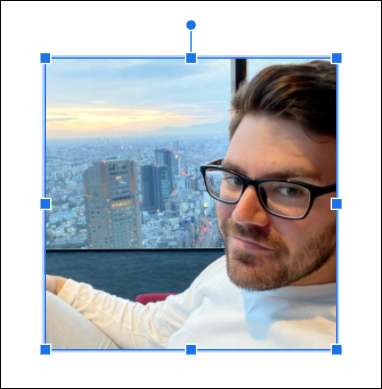
ایک بار منتخب کیا گیا، تصویر پر دائیں کلک کریں اور پھر سیاق و سباق مینو سے "فارمیٹ کے اختیارات کے اختیارات" کا انتخاب کریں.
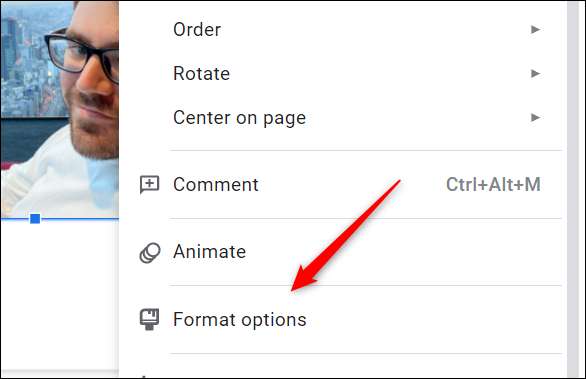
متبادل طور پر، آپ مینو بار میں "فارمیٹ" پر کلک کر سکتے ہیں اور پھر ڈراپ ڈاؤن مینو کے نچلے حصے سے "فارمیٹ کے اختیارات" کا انتخاب کریں.

کسی بھی طرح، فارمیٹ کے اختیارات پین ونڈو کے دائیں جانب دکھائے جائیں گے. مینو کو بڑھانے کے لئے "ایڈجسٹمنٹ" کے اختیارات کے بائیں طرف دائیں تیر پر کلک کریں.

اب آپ کو منتخب کردہ تصویر کی شفافیت کو ایڈجسٹ کرنے کا اختیار دیکھنا چاہئے. ایسا کرنے کے لئے، سلائیڈر میں باکس پر کلک کریں اور ڈریگ کریں. دائیں جانب باکس کو گھسیٹنے میں شفافیت میں اضافہ ہوتا ہے، جبکہ بائیں طرف اسے گھسیٹ کر اسے کم کر دیتا ہے. شفافیت ڈیفالٹ کی طرف سے 0٪ تک مقرر کیا جاتا ہے.
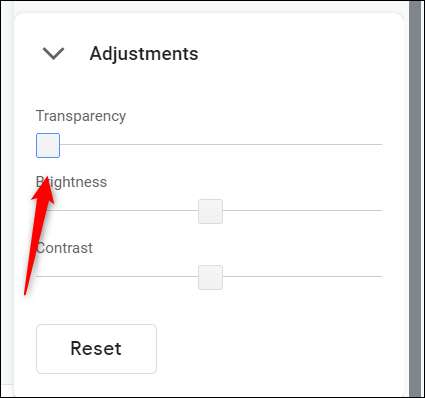
سلائیڈر کو ایڈجسٹ کریں جب تک کہ آپ تصویر شفافیت حاصل نہ کریں جیسے آپ چاہتے ہیں.
یہ سب کچھ ہے Google سلائڈ میں آپ کی تصویر کی شفافیت کو ایڈجسٹ کرنا ہے. زیادہ تر معاملات کے لئے انتہائی مفید ہے، اس میں کچھ ٹھیک ٹیوننگ کی کمی نہیں ہے جب آپ تلاش کرسکتے ہیں پاورپوائنٹ میں شفاف تصاویر بنانا پوری چیز کی بجائے تصویر کے مخصوص حصوں کو ایڈجسٹ کریں.
متعلقہ: مائیکروسافٹ پاورپوائنٹ میں ایک تصویر شفاف کیسے بنائیں







